關閉報錯反饋
請描述您所遇到的錯誤,我們將盡快予以修正,謝謝!
*必填項,請輸入內容
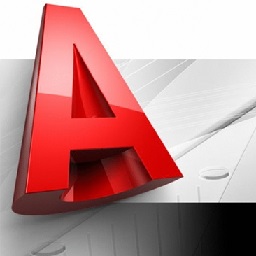
軟件評級:
應用平臺:WinAll 軟件官網:暫無普通下載
autocad2015簡體中文版是專業的cad輔助設計軟件,本版本設計了全新的深色主題,增加了不少的實用工具,讓用戶感受到更為直觀和方便的使用過程,自動進行圖形繪制,將創意展現出來!
autodesk公司出品的cad軟件,借助autocad你可以準確地和客戶共享設計數據。您可以體驗本地dwg格式所帶來的強大優勢。dwg是業界使用最廣泛的設計數據格式之一,您可以通過它讓所有人員隨時了解您的最新設計決策。借助autocad 支持演示的圖形、渲染工具和強大的繪圖和三維打印功能,您的設計將會更加出色。

--功能區庫:從功能區中直觀地訪問圖形內容,省時又省力。功能區庫提供了直觀、可視且快速的工作流程。例如,假設您要將塊添加到設計中。使用功能區庫,將光標懸停在功能區上方以插入塊。塊庫會顯示所有塊的縮略圖。您可以直接插入選擇的內容,而無需使用對話框。
--優化的界面:全新的界面擁有更新的外表和體驗,有助于改善設計流程。深色的界面不僅外形更加美觀,還能更清晰地顯示細線、按鈕和文字,從而降低眼疲勞。
--聯機地圖:從圖形區域內部直接訪問聯機地圖(以前稱為實時地圖)。現在您也可以將其捕獲為靜態圖像并進行打印。整合到設計中的地圖現在可包含在最終圖像中。現在您可以打印到紙張或創建包含地理位置地圖的 pdf。
--設計提要:增強功能包括可以在 intranet 上使用設計提要,也可在 internet 或云連接上。設計和對話處于同一位置,但在發送最終圖形時,可以選擇是否隨對話一起發送。etransmit 和文件保存工作流中的內置工具可以去除評論(如您愿意)
--新建選項卡頁面:快速打開新的和現有的圖形,并訪問大量的設計元素。新建選項卡能讓您立即開始設計。使用“新建”選項卡頁面打開模板、設計提要更新或放置在 autodesk 360 云應用程序上的設計數據。
--命令預覽:在提交命令之前,先預覽常用命令的結果。命令預覽能通過評估潛在的命令更改(例如 offset、fillet 和 trim),減少撤消命令的次數。
--圖形同步:訪問桌面上的 cad for mac 文件,并將其與云中的文件同步。使用 autodesk 360(英文) 網頁和移動應用程序以及 autocad for mac,確保訪問最新版本的圖形。使用“聯機選項”設置對話框自定義同步體驗。
--打包圖形:使用 autocad for mac 將文件收集至壓縮文件夾以供存儲和分發。與 autocad windows 版中的 etransmit 類似,打包圖形可讓您快速將相關文件收集到一個壓縮文件夾中以供輕松共享。autocad for mac 與之前版本相比還輸出較小文件大小的 pdf 文件。
--可用性增強功能:借助全新的在線幫助主頁、重新設計的歡迎屏幕以及打印對話框預覽按鈕快速直觀地工作。按下 f1 鍵查找關于文檔、安裝和部署的相關幫助。 使用搜索來查找可共享的文章,并添加至書簽以供將來參考。
--window8支持:autocad 2015 支持 windows 8 以及 windows 7。
--retina顯示屏支持:體驗 retina 顯示屏上令人驚嘆的高分辨率圖形。autocad 2014 for mac 完全支持高清體驗。 在用戶界面、工具欄、工具圖標和畫布內線渲染中查找高清圖形。
1、選擇位數版本,下載壓縮包并且解壓縮,在解壓的文件夾中找到“setup.exe”,雙擊開始安裝;
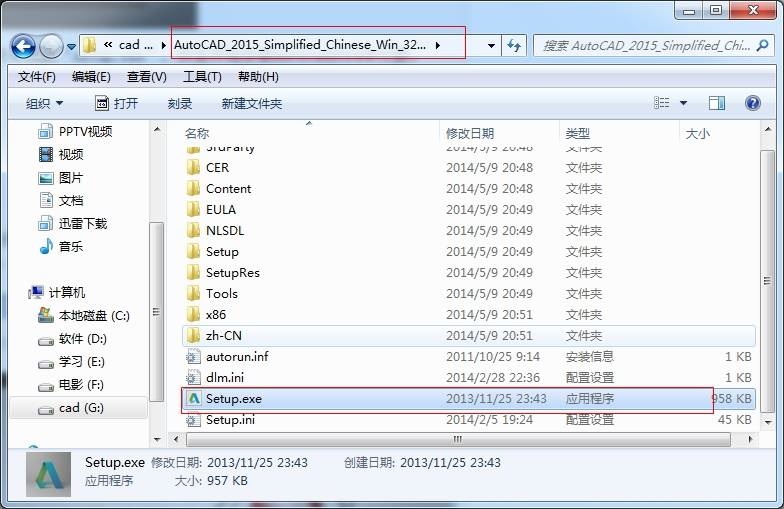
2、啟動之后會進行初始化,過一會彈出安裝界面,點擊右下角“安裝”;
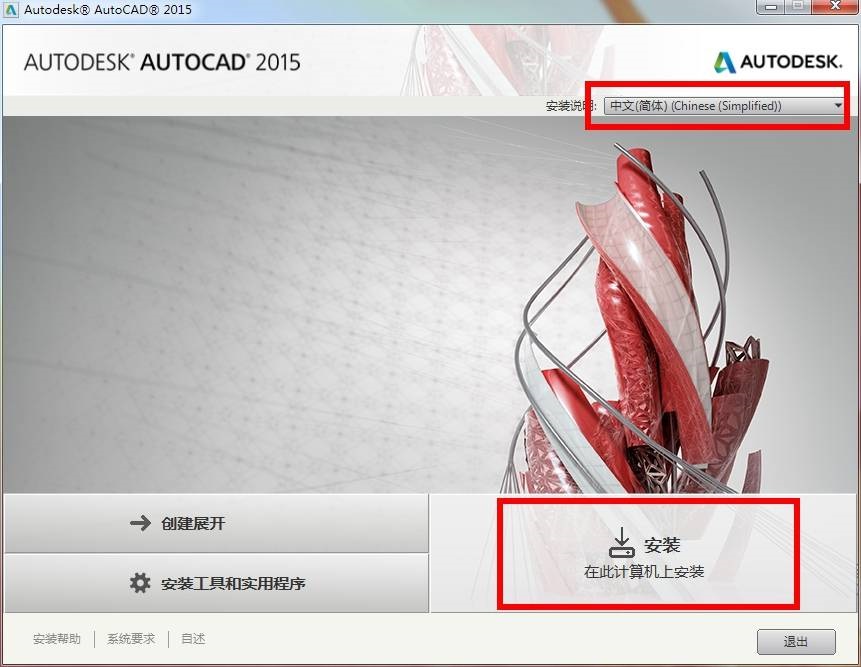
3、選擇許可證類型并且輸入產品信息,序列號:666-69696969,產品密鑰:001G1;
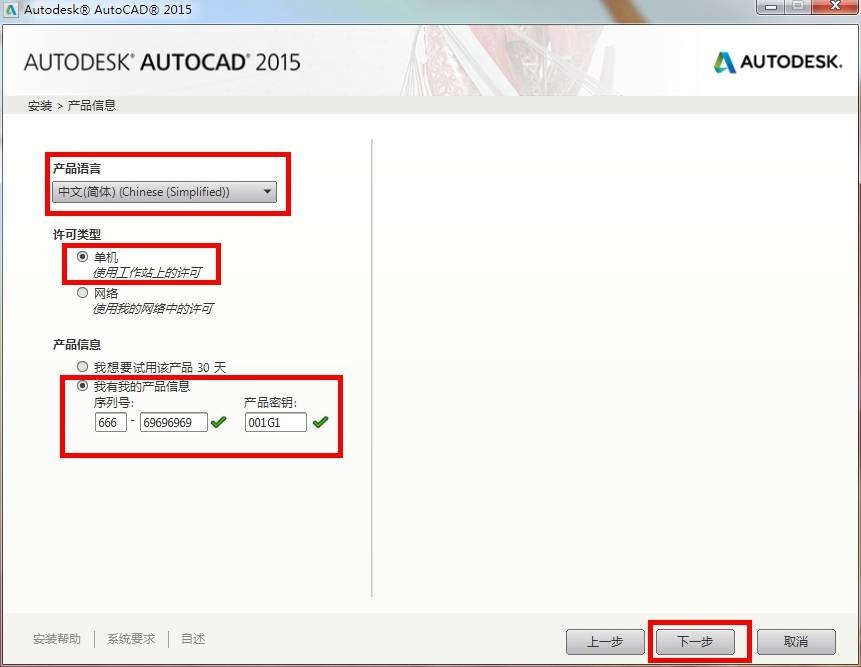
4、自定義安裝路徑并選擇配置文件,可根據自行需要做相應配置文件的選擇;
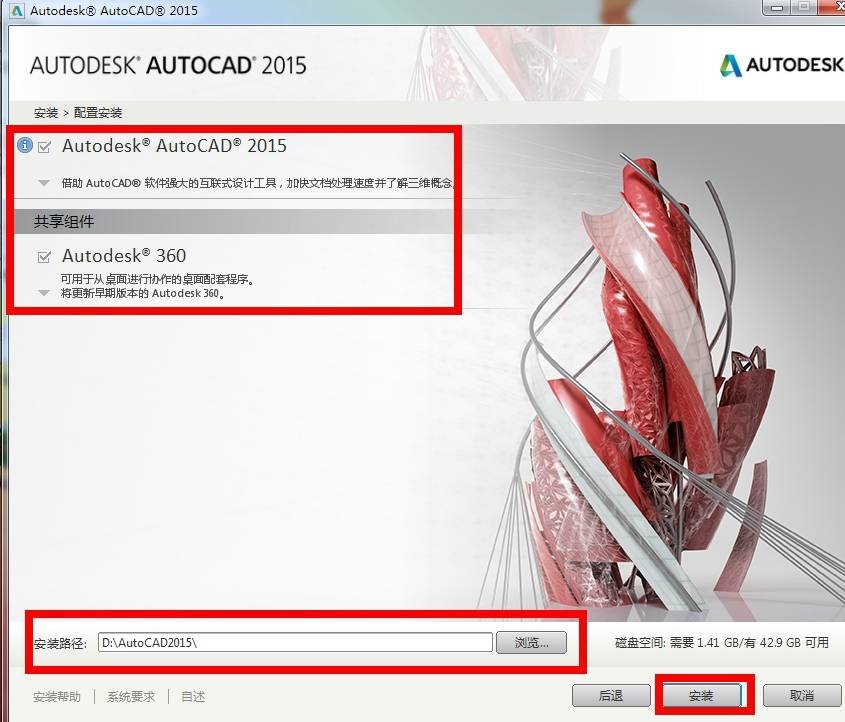
5、開始安裝,需要等待一段時間,大概幾分鐘,因電腦性能而異。
1、打開cad2015,在界面左下角,點擊“齒輪狀圖標”,然后點擊“自定義”。
2、進入用戶自定義界面,默認的是進入“自定義”、如果沒有發現下圖中的界面,表明界面被折疊,點擊箭頭所示的“折疊圖標”打開即可。右鍵點擊“工作空間”,然后點擊“新建工作空間”。
3、為了我們習慣,將新建的工作空間重新命名為“cad經典”。
4、新建之后,點擊左方的“工具欄”,展開工具欄工具。
5、這時候右邊顯示的是工具欄的相關信息,這時候點擊“cad經典”,打開“cad經典右方的界面。
6、將我們平時常用的工具,比如“標注”、繪圖、查詢等等工具,使用鼠標左鍵按住不放這些工具,拖動到右方的“工具欄”,然后松開鼠標左鍵。
7、同理,打開左方的“菜單欄”,把里面的工具拖到右方的“菜單欄”,把左方的“選項板”拖到右邊的“選項板”。
8、然后點擊下方的“應用”,使剛才的改變生效。
9、在左上方,右鍵點擊剛才新建的“cad經典”,然后選擇“置為當前”。
10、注意:這時候菜單欄是沒有打開的,所以需要將其打開。點擊菜單欄后面的開關,使其為“開”。然后點擊“應用”,再點擊“確定”。
11、這時候自動進入cad經典界面,這個是我們熟悉的界面了,把這些工具條拖動到喜歡的位置即可。如果喜歡的工具沒有出現,使用以上的方法添加即可。
提取碼: 4m6z,解壓密碼: www.cadzxw.com
AutoCAD2015序列號:666-69696969
AutoCAD2015產品密鑰:001G1
猜你喜歡 / Guess You Like
最新更新 / Last Update
請描述您所遇到的錯誤,我們將盡快予以修正,謝謝!
*必填項,請輸入內容
網友評論 / comment
1條評論
查看所有1條評論>支持( 0 ) 蓋樓(回復)